Как обнулить чип на картридже принтера
Проблема и необходимость обнуления чипа картриджа принтера обычно возникает после повторной заправки или при использовании СНПЧ. Производители уже давно получают доход с продажи именно расходных материалов, причем очень часто совершенно обоснованно уверяют, что оригиналы обеспечивают лучшее качество и длительную работу. Но это все равно не убеждает пользователей, которые ищут экономные способы заправки, в этом случае потребуется обнулить чип на картридже принтера.

Чип в принтере
Процесс обновления чипа струйного устройства
Сначала определимся, как в общем случае можно обнулить чип, а также что для этого нужно будет сделать. В зависимости от модели могут быть свои нюансы, но общий алгоритм все равно сохраняется.

Процедура выполняется через сервисный режим:
- Выведите каретку в режим замены картриджа, для этого нужно будет нажать кнопку «капля».
- После перемещения каретки можно будет увидеть зеленую кнопку, на нее нужно будет нажать и удержать в таком положении около 5 секунд.
- Верните каретку на место, если она еще мигает, то повторяют операцию, удерживая кнопку несколько дольше.

Чип св струйном принтере
Данной операции должно хватить, чтобы перезапустить счетчик картриджа заново. После проведенной операции принтер какое-то время будет готовить головку к печати, пошумит и погоняет, а после начнет печатать документ.
Второй способ:
- Нажмите на каплю и перейдите в режим замены картриджа.
- Уберите картриджи, а затем установите на место, отследив щелчок.
- Нажмите зеленую кнопку для обнуления.
- Замените батарейки, если они имеются на датчике или устройстве.

Приведенный способ используется для перезапуска печати абсолютного большинства печатающих устройств, но есть и исключения, поэтому проанализируем последовательность действий для конкретных моделей. Если не получается сделать описанным способом, в интерфейсе всех принтеров имеется опция «Замена картриджей вручную». Обращаем внимание, что так нельзя обнулить чип принтера Canon, HP и некоторых других девайсов.
Как обнулить чипы для Canon
Теперь разберемся как обнулить микросхему в Canon MG3040, PIXMA MP250, PIXMA MG2440. Это процесс называется еще снятием памперса:
- Нажмите клавишу стоп-сброс, затем клавишу включения.
- Удерживая клавишу включения, нажмите 5 раз клавишу стоп-сброс.
- Если все сделано правильно, останется гореть клавиша включения, все остальные клавиши гореть не должны.
- Затем потребуется сбросить ошибку 5B00, 5B02, это делается с помощью специальной сервисной программы ServiceTool v3400.
- Запускаете и вносите следующие данные: в закладке Clear Ink Counter, в параметре Absorber отметьте All и подтвердите данные, нажав Set.

Чипы для Canon
Если все правильно, и вам удалось успешно обнулить чип на Canon, появится сообщение с «A function was finished». После этого устройство напечатает отчет.
Замена микросхемы на лазерных устройствах
Для Pantum M6500, Ксерокс 3045, Xerox Phaser и других в продаже можно найти комплекты заправки. Подобные комплекты есть и для HP. С их помощью можно проделать соответствующие манипуляции, которые включают:
- Очистку бункера от отработанного тонера.
- Заправку новым тонером.
- Замену микросхемы.
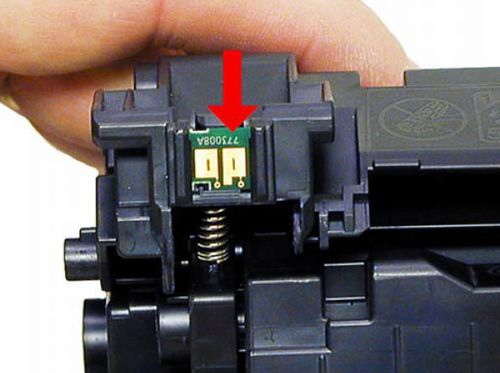
Как это сделать, расскажем на примере Pantum M6500:
- Аккуратно снимите картриджный блок.
- Сверху у вас будет пластиковая пробка, ее нужно снять и высыпать отработанный тонер.
- Справа есть еще одна пробка, это отверстие для заправки, добавьте нужное количество порошка.
- С другой стороны на защелке прикреплена чипованная микросхема, ее снимают и ставят новую.
После проведения манипуляций устройство начнет успешно работать. Чтобы обнулить чип принтера HP нужно будет поставить универсальную микросхему, которая поможет решить проблемы ограничения числа оттисков.
Предлагаемые варианты помогут вам обнулить микросхемы счетчиков Canon MG3040, Pantum M6500, Canon PIXMA MP250, Ксерокс 3045, Xerox Phaser, PIXMA MG2440 и ряда других моделей. Описанные процессы показаны в видеоматериале.
